这里是整理unity教程笔记的第四天!又是收获满满的一天!!!
(昨天做实例了,预计明天也是做实例!)
每日一句:藏刀入鞘,是温柔,也是为了挥出的那一瞬,凛冽的刀光
【光照系统】+【声音】
目录
GI
Global Illumination,GI即全局光照
能够计算直接光、间接光、环境光以及反射光的光照系统,通过GI算法可以使渲染出来的光照效果更为真实丰富
直接光照:
从光源直接发出的光,通过Light组件实现
Type类型:
灯光对象的当前类型
——Directional Light平行光:平行发射光线,可以照射场景里所有物体,用于模拟太阳
——Point Light点光源:在灯光位置上向四周发射光线可以照射其范围内所有对象,用于模拟灯泡
——Spot Light聚光灯:在灯光位置上向圆锥区域发射光线,至于在这个区域内的物体才会受到光线照射,用于模拟探照灯
——Area Light区域光:由一个面向一个方向发射光线(形成一个面,往Z轴发射),只照射该区域内物体,仅烘焙时有效,用在光线较为集中的区域。
场景烘焙才能用的光,没有实时光照,因为这个光极其消耗性能
Hierachy(右键—>light—>Area Light)
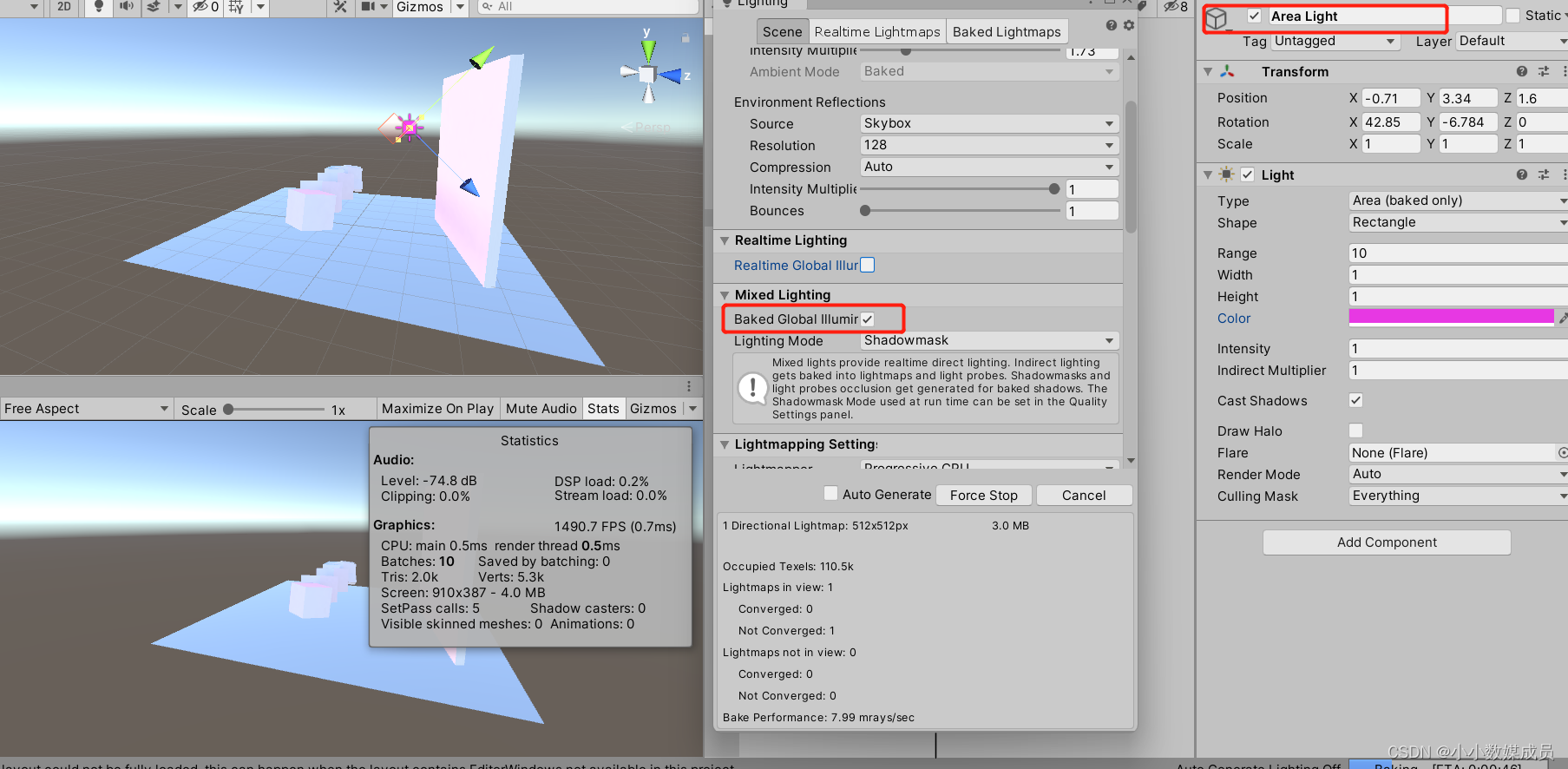
属性:
Range范围:光从物体的中心发射的范围,仅适用于点光源和聚光灯
Spot Angle聚光角度,只适用于聚光灯
Color:光线的颜色
Intensity强度:光线的明亮程度
Culling Mask选择遮盖层:选择要照射的层Layer
Shadow Type阴影类型:Hard硬阴影、Soft软阴影
——Strength硬度:阴影的细节程度
——Resolution分辨率:设置阴影的细节程度
——Bias偏移:物体与阴影的偏移
通过Mesh Renderer组件启用禁用阴影
——Cast/Receive Shadows:当前物体是否投射/接受阴影
很多时候需要产生阴影,但个别物体不需要产生阴影,怎么办?
——所有物体都产生阴影,找光
——个别不产生阴影,找物体
物体—>Mesh Rederer—>Lighting—>Cast/Receive Shadows
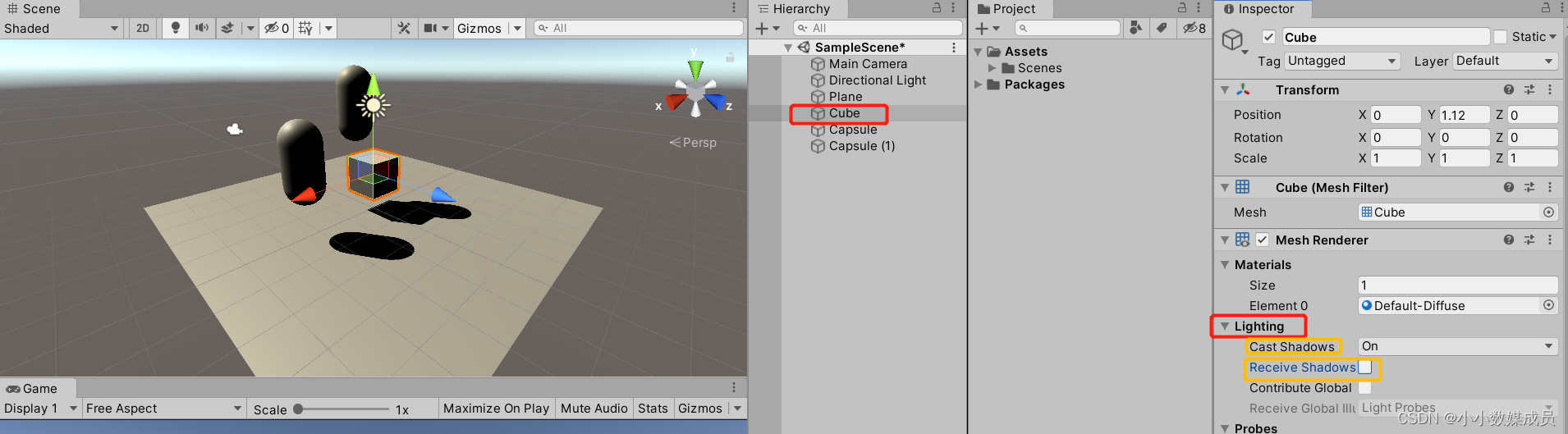
——Off不投射阴影、On投射阴影、Two Sided双面阴影、Shadows Only隐藏物体,只投射阴影
——阴影剔除:设置显示阴影的距离
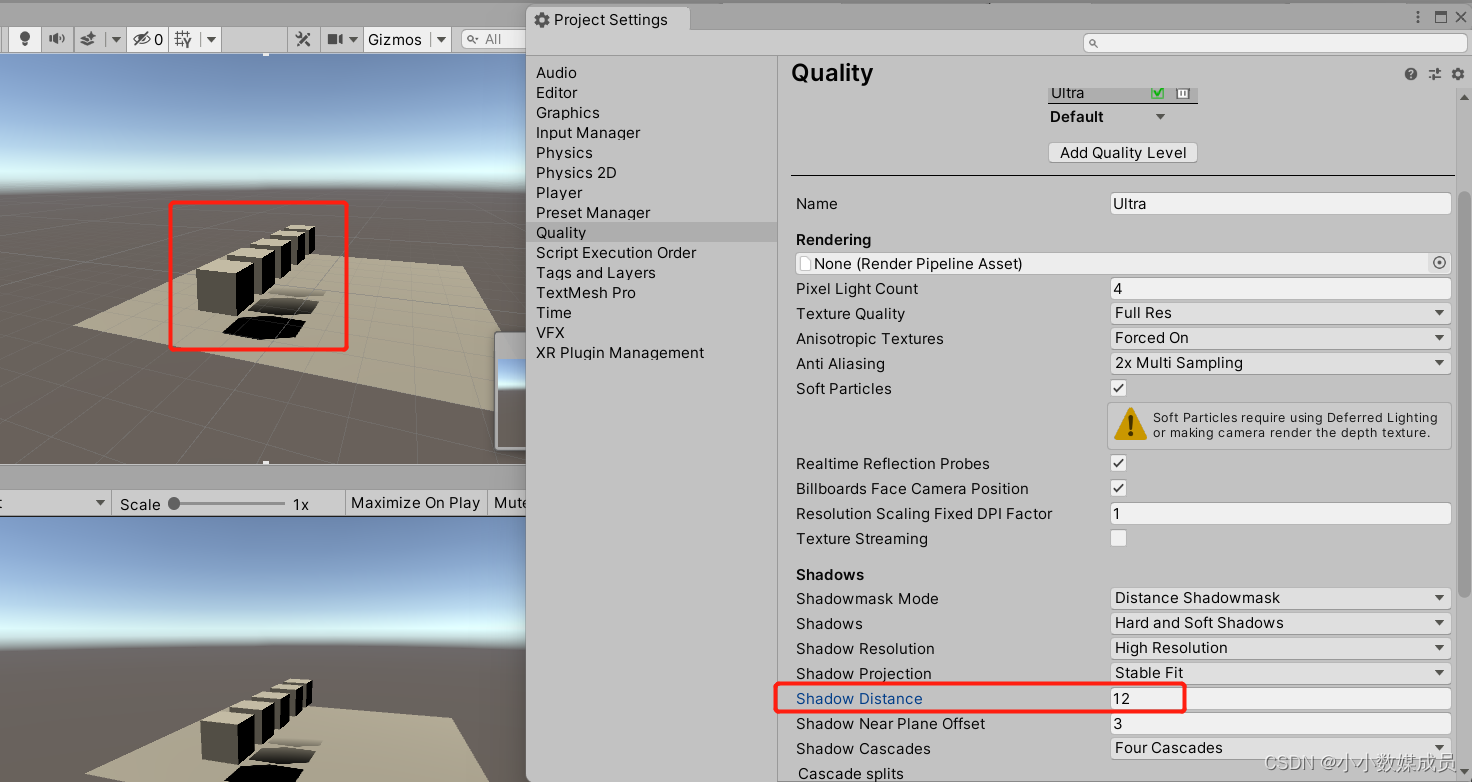
Edit—>Project Setting—>Quality—>Shadows Disdance
环境光照;
作用于场景内所有物体的光照,通过Environment Lighting中Ambient控制
Ambient Source环境光源
——Skybox通过天空盒颜色设置环境光照
——Graduent 梯度颜色
Sky天空颜色、Equator地平线颜色、Ground地面颜色

Ambient Intensity环境光强度
Ambient Mode
——Realtime实时更新,环境光源会改变选择此项
——Backed烘焙,环境光源不会改变选择此项
反射光照
根据天空盒或立方体贴图计算作用于所有物体的反射效果,通过Environment Lighting中Reflection 控制
Reflection Source
——Skybox天空盒
Resolution分辨率、Compression 是否压缩
——Custom自定义
Cubemap立方体贴图
Reflection Intensity反射强度
Reflection Bounces使用Reflection Probe后允许不用游戏对象间来回反弹的次数。
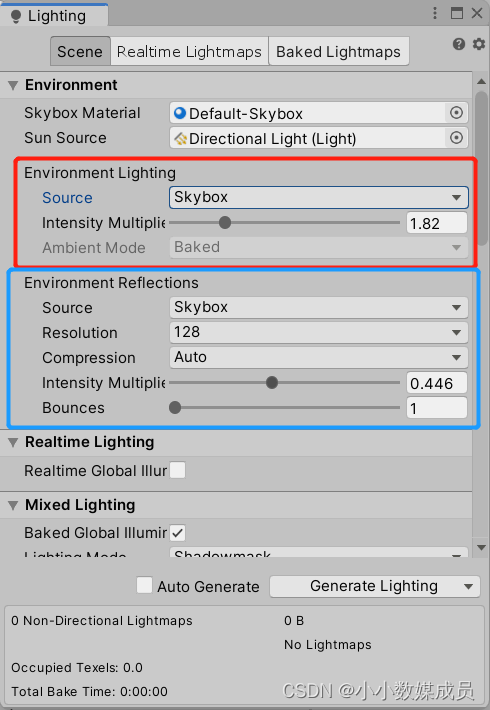
(环境光照)(反射光照)
间接光照
物体表面在接受光照后反射出来的光
通过Light组件中的Indirect Multiplier反弹强度控制
注意:只有标记static—>Contribute GI的物体,才能产生间接反弹光照
(把场景中不动的物体标记为静态)
实时GI
Realtime GI
“实时”指在运行期间任意修改光源,而所有的变化可以立即更新
步骤:
- 游戏对象设为static
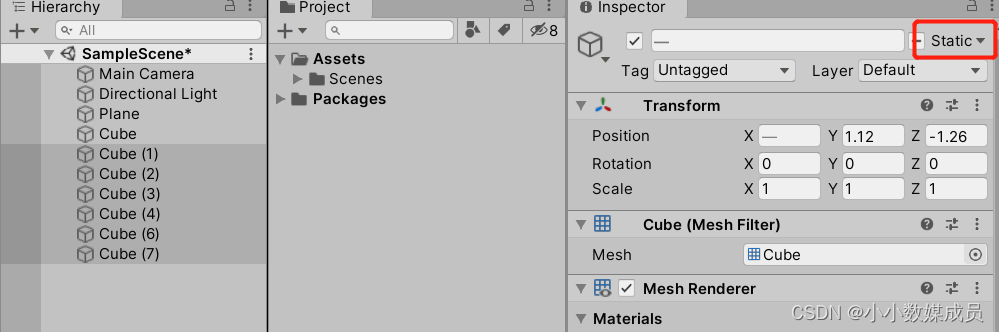
- 启动Lighting面板Realtime Global Illur
- 点击Generate Lighting(如果勾选Auto Generate,编辑器会自动检测场景的改动、修复光照效果)
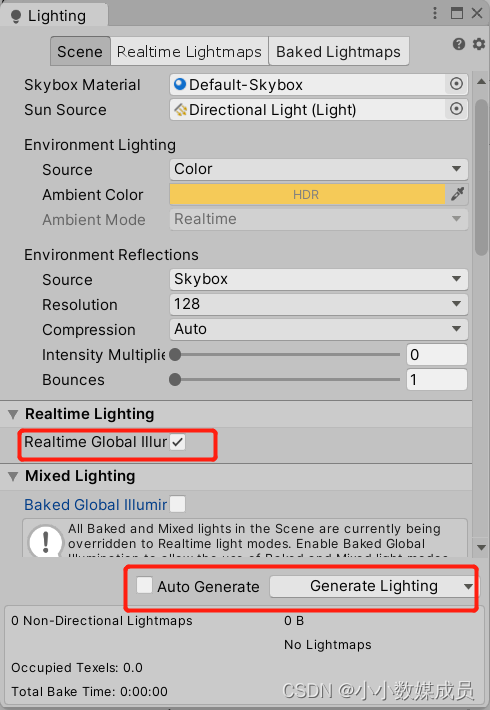
手游一般不用实时GI,PC用做树动阴影就跟着动
烘焙GI
Baked GI
当场景包含大量物体时,实时光照和阴影,对游戏性能有很大影响。使用烘焙技术,可以将光线效果预渲染成贴图再作用到物体上模拟光影,从而提高性能,适用于在性能较低的设备上运行的程序。
物体标静态—>Light—>Mode

Light组件Mode属性:烘焙模式
——Realtime 仅实时光照时起作用
——Baked仅烘焙时起作用
——Mixed混合,烘焙与实时光照都起作用
可以通过Scence面板Baked模式查看光照贴图
光源侦测
Light Probes
由于Light Maooing只能作用于Static物体,所以导致运动的物体与场景中的光线无法融合在一起,显得非常不真实,而Light Probes组件可以通过Probe收集光影信息,然后对运动物体邻近的几个Probe进行插值运算,最后将光照作用到物体上。
步骤:
- 创建对象Light Probe Group
- 添加侦测小球Add Probe
- 点击Generate Lighting(如果勾选Auto Generate,编辑器会自动检测场景的改动、修复光照效果)
声音:
Unity支持的音频文件格式
Mp3、ogg、wav、aif、mod、it、s3m、xm
声音分为2D、3D两类:
3D声音:有空间感,近大远小(如游戏脚本声)
2D声音:适合背景音乐
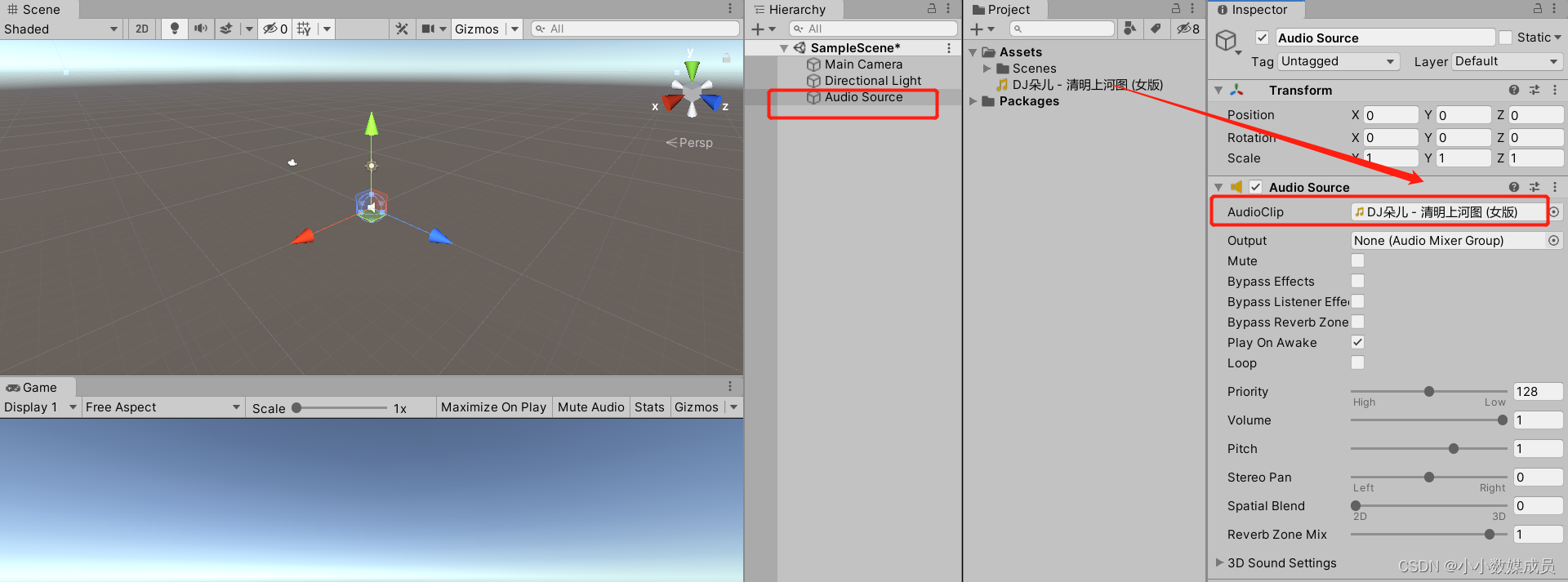
在场景中产生声音,主要依赖两个组件:
Audio Listener音频监听器:
接受场景中音频源Audio Source发出的声音,通过计算机的扬声器播放声音
Audio Source音频源组件
——Audio Clip音频剪辑:需要播放的音频资源
——Mute静音
——Play On Awake唤醒播放:场景启动时自动播放
——Loop播放
——Volume音量
——Pitch音调:改变音调值调节音频播放速度。1是正常速度
——Stereo Pan:2D声音设置左右声道
——Spatial Blend:2D与3D声音切换
3D Sound Settings
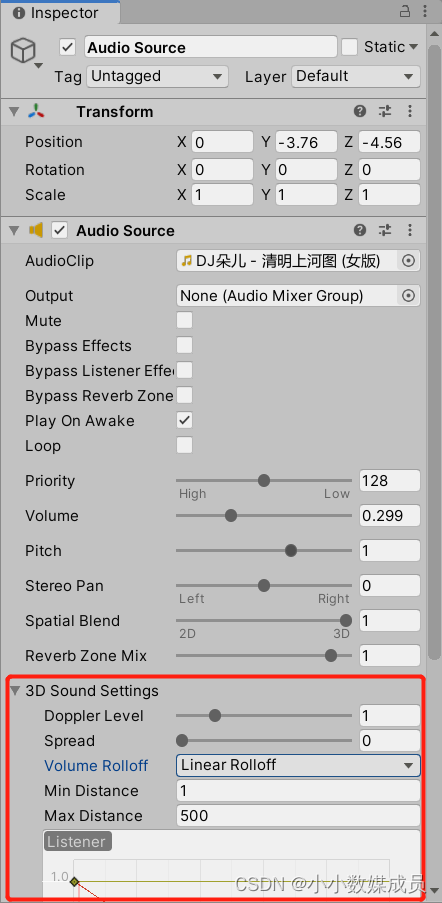
Volume Rolloft音量的衰减方式
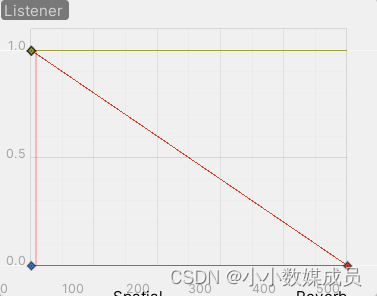
此图距离越大,音量越小,x轴代表距离,y轴代表音量大小,曲线是音量衰减曲线
(可以调整曲线)






















 5295
5295











 被折叠的 条评论
为什么被折叠?
被折叠的 条评论
为什么被折叠?








